Bạn đã phung phí bao nhiều thời gian của mình vào việc lướt web, và có lẽ việc tốn nhiều thời gian nhất là việc sử dụng công cụ tìm kiếm của google. Vậy tại sao không giải quyết công việc ấy một cách nhanh chóng và hữu hiệu với 10 cách tăng tốc độ tìm kiếm của google searches dưới đây.
10. Sử dụng công cụ Google's Built-In
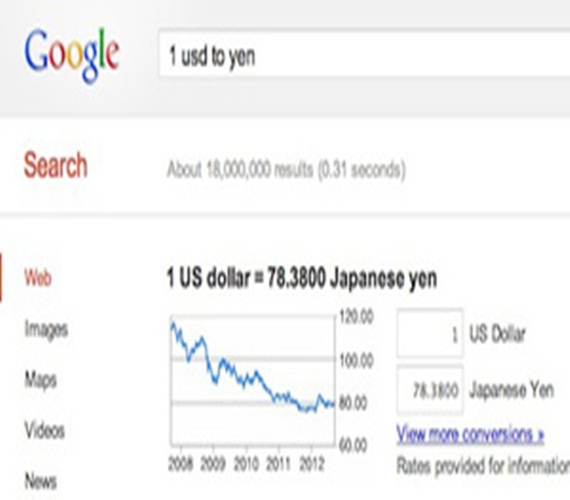
Nếu bạn biết đến Google đủ lâu để có thể tìm được những gì bạn cần tìm kiếm chỉ với một cú click vào link đầu tiên, thì chắc bạn phải biết hầu hết các từ tắt tìm kiếm trong Google là vô cùng hữu hiệu: Để tìm ngày phát hành của một trò chơi video, gõ ngày phát hành và tên của trò chơi. Những mẹo khác thì có vẻ khó khăn hơn trong việc tìm kiếm.
Vì vậy hãy xem qua danh sách của chúng tôi về các từ tắt tìm kiếm tốt nhất của Google để trau dồi kinh nghiệm của bạn với Google-Fu, cũng như 5 điều có ích cho bạn trong tính năng mới của Google’s new Knowledge Graph (nơi cung cấp cho bạn rất nhiều thông tin về một đối tượng bạn muốn tìm kiếm ở phía bên phải của trang).
9. Tính năng xem lướt
Thật khó cho bạn nếu nhìn qua một loạt các văn bản nhàm chán và các liên kết để tìm thấy những gì bạn muốn tìm kiếm. May mắn thay, một số tiện ích của Google có thể giúp công việc này trở nên dễ dàng hơn. Faviconize Google cho biết thêm các biểu tượng nhỏ bên cạnh mỗi kết quả, do đó, bạn có thể thấy những gì trang web được hiển thị một cách tóm tắt, và từ đó bạn có một vài trang web tin cậy. Hay sử dụng Locate Multiple Domains highlights sites you specify - Xác định vị trí tên miền các trang web nổi bật sẽ khiến bạn có các trang web đáng tin cậy ngay lập tức.
8. Chuyển trang tự động
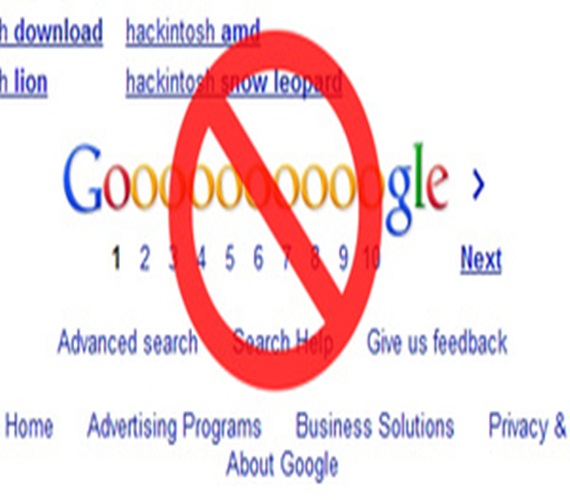
Nếu bạn thực sự đào sâu, và cảm thấy những link của trang 1 không làm bạn hài lòng và muốn nhấp "Next" thì công cụ Autopagerize là tiện ích tối ưu, nó cho phép bạn giữ cho việc chuyển trang và chuyển trang mãi mãi, vì vậy bạn không cần phải liên tục Next (hoặc quay trở lại) để di chuyển giữa các trang.
7. Bộ nhớ Cache cho các đường link lỗi
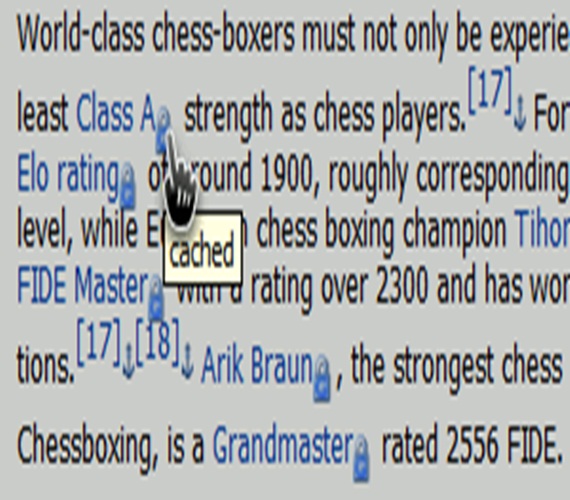
Đôi khi, bạn nhấp chuột vào một kết quả và các trang không còn ở đó. Có lẽ đó lỗi tạm thời, hoặc nó đã không còn tồn tại mãi mãi. Tuy nhiên, bạn vẫn có thể truy cập nó với Google Cache-chỉ cần nhấp nút xem trước tức thì cho trang đó và bấm vào nút "Cache" để xem
Vì vậy hãy cài đặt Google Cache Comeback- giúp bạn kết nối với tất cả các liên kết dẫn đến các trang lưu trữ đó, và bạn sẽ không bao giờ phải nhìn thấy lỗi 404 một lần nào nữa.
6. Chặn một số đường dẫn Spam
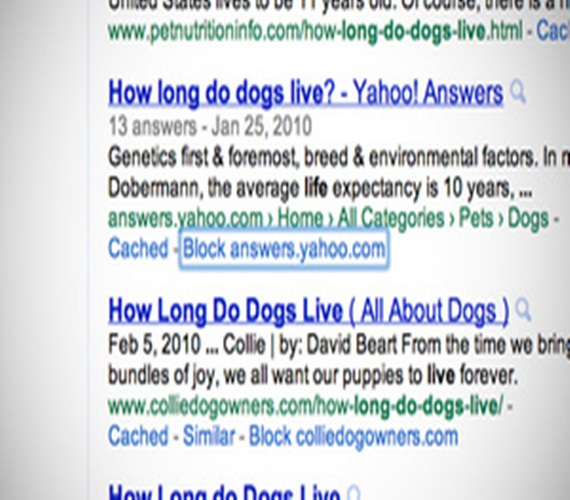
Không có gì tồi tệ hơn việc tìm kiếm một kết quả tuyệt vời chỉ để mở ra một trang với nội dung spam. May mắn thay, Google có một công cụ bảo vệ chống lại điều này. Nếu bạn truy cập một trang web mà không phải là hữu ích, khi bạn nhấp vào nút "Back", bạn sẽ thấy một liên kết mới "Block" ở phía dưới kết quả tìm kiếm Google. Bạn có thể bấm vào đó để ngăn chặn nó ngay lập tức để nó không còn hiển thị trong kết quả của bạn một lần nữa. Nếu liên kết Block không hiển thị, bạn có thể thêm nó vào danh sách chặn của bạn, hoặc sử dụng một phần mở rộng như Blocklist cá nhân để ẩn chúng.
5. Tắt một số tính năng phiền nhiễu trong Google
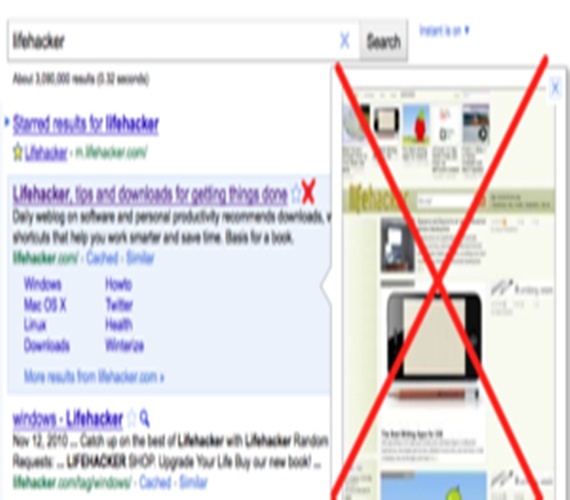
Bạn không thích kết quả tìm kiếm của Google cá nhân mới? Bệnh xem trước tức thì của nó gây phiền nhiễu? Một số tính năng giống như Search Plus Your World chẳng hạn, thì việc đơn giản là bạn có thể tắt ngay trong Google Settings. Ngoài ra những tính năng xem trước khác thì đòi hỏi người sử dụng phải cài đặt bộ lọc AdBlock để tắt. Tuy nhiên, nó không phải là vấn đề gì lớn đối với bạn
4. Đánh dấu thuật ngữ tìm kiếm trong các trang kết quả
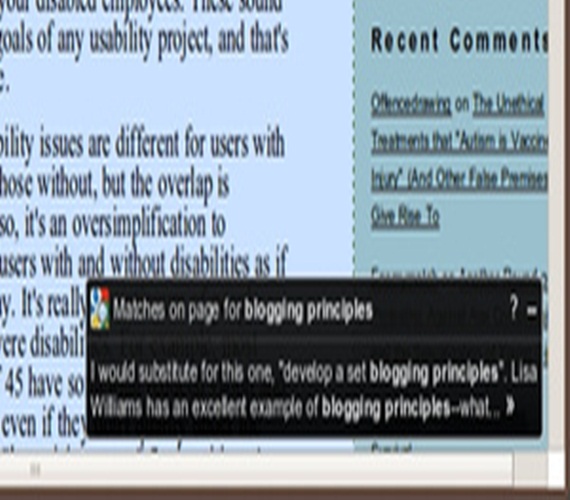
Bạn đã tìm được một số kết quả thuật ngữ trong công cuộc tìm kiếm với Google nhưng thật không may bạn lại để mất giấu nó. Thật đơn giản với phím tắt Ctrl F chúng sẽ hiện ra một lần nữa, hay tính năng Google Quick Scroll sẽ giúp bạn làm điều đó. Chỉ cần cài đặt nó trong Chrome và để nó tìm kiếm. Từ đây các thuật ngữ nổi bật mà bạn tìm kiếm trên bất kỳ trang web nào sẽ được hiển thị mà không cần phải nhấc một ngón tay.
3. Sử dụng thuật toán AND
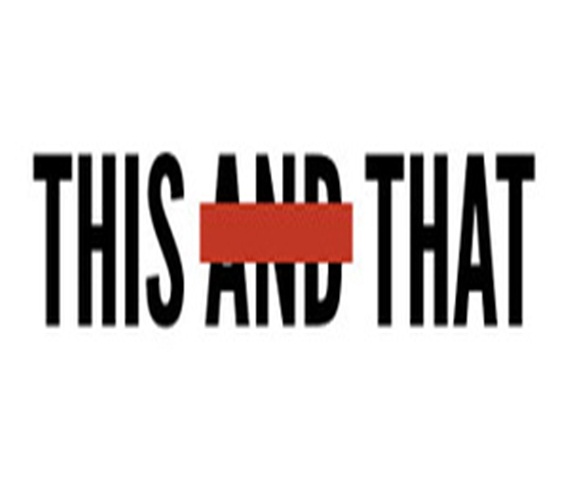
Bạn đã bao giờ nghe nói về thuật tìm kiếm với các điều kiện toán tử AND, đó là cách tìm kiếm dành cho dân chuyên nghiệp? Ví dụ, bạn có thể tìm kiếm một trang web cụ thể bằng việc sử dụng:
Trang web: operator , ignore certain sites with the -site: operator , hay thậm chí search for two words close together with theAROUND operator - tìm kiếm hai từ gần nhau với nhà điều hành AROUND.
2. Tạo thêm tìm kiếm tùy chỉnh cho trình duyệt của bạn
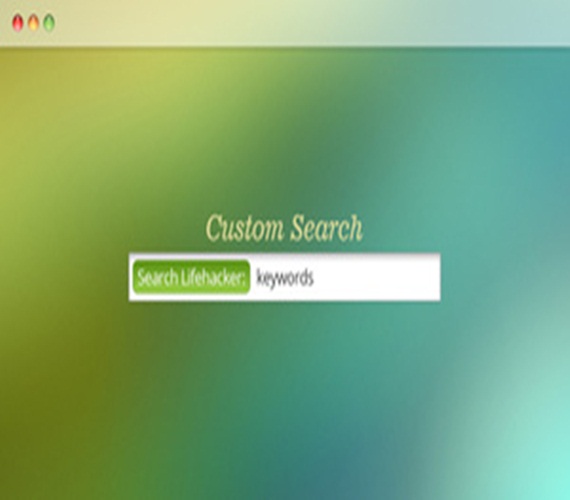
Nếu bạn thực sự muốn tăng tốc độ các bạn trong việc tìm kiếm Google, tại sao bạn không tạo ra chúng trước khi bạn truy cập vào Google? Bạn có thể chủ động tìm kiếm từ thanh địa chỉ trên trình duyệt của bạn
Thanh địa chỉ có thể giúp ích nhiều hơn bạn nghĩ. Bạn muốn tìm kiếm một trang web cụ thể mà không cần gõ toàn bộ trang web: nhà điều hành? Vậy hãy sử dụng từ khoá tìm kiếm tuỳ chỉnh. Bạn muốn tìm kiếm cho kết quả từ một năm qua mà không cần phải bấm vào tùy chọn đó sau này? Từ khóa tìm kiếm tùy chỉnh có thể làm điều đó một cách dễ dàng.
1. Đôi khi không phải là Google
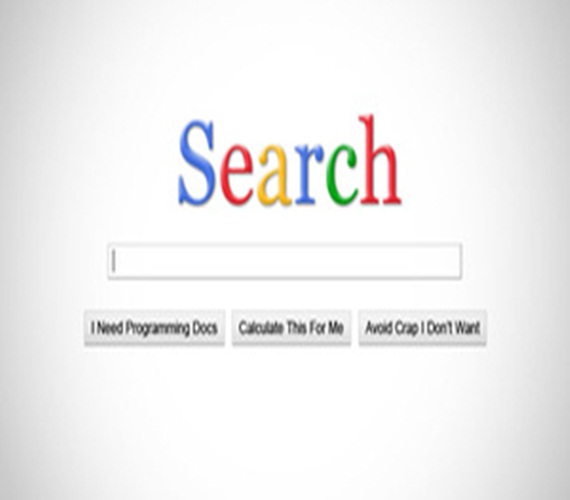
Đôi khi, Google không phải là công cụ tìm kiếm tốt nhất để sử dụng. Nếu bạn đang tìm kiếm một cái gì đó rất cụ thể, bạn có thể sử dụng công cụ tìm kiếm phù hợp hơn, như Blekko hay Wolfram Alpha là một ví dụ.